 |
 |
|
||
 |
||||
Netwerk configureren (Windows Me en 98 SE)
Aan de hand van deze instructies kunt u uw printer zodanig configureren dat andere gebruikers in het netwerk deze ook kunnen gebruiken.
U moet de printer eerst instellen als gedeelde printer via de computer waarop de printer rechtstreeks is aangesloten. Vervolgens moet u de printer toevoegen aan elke computer die via het netwerk gebruik gaat maken van de printer.
 Opmerking:
Opmerking:|
In dit gedeelte wordt beschreven hoe u de printer gebruikt als een gedeelde printer in een netwerk. Neem contact op met uw netwerkbeheerder als u de printer rechtstreeks op een netwerk wilt aansluiten zonder deze in te stellen als een gedeelde printer.
Wanneer u de printer gebruikt als gedeelde printer in een netwerk waarin de volgende combinaties van computers worden gebruikt, kan het besturingssysteem van de client niet communiceren met de printer. Dit betekent dat sommige functies niet kunnen worden gebruikt door de desbetreffende client.
|
De printer instellen als gedeelde printer
Volg de onderstaande instructies op de computer waarop de printer rechtstreeks is aangesloten.
 |
Klik op Start, wijs naar Instellingen en klik vervolgens op Configuratiescherm.
|
 |
Dubbelklik op het pictogram Netwerk.
|
 |
Klik op Bestands- en printerdeling.
|
 |
Schakel het selectievakje Ik wil anderen toegang kunnen geven tot mijn printer(s) in en klik op OK.
|
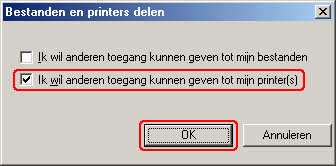
 |
Klik in het dialoogvenster Netwerk op OK.
|
 |
Dubbelklik in het Configuratiescherm op het pictogram Printers.
|
 Opmerking:
Opmerking:|
Als er een dialoogvenster verschijnt waarin u wordt gevraagd de cd-rom van Windows Me of 98 SE te plaatsen, plaatst u die cd-rom in de cd-romlezer en volgt u de instructies op het scherm.
Start de computer opnieuw als dit wordt gevraagd, open de map Printers en ga verder met stap 7.
|
 |
Selecteer het pictogram van uw printer in de map Printers.
|
 |
Open het menu Bestand en klik op Delen.
|
 |
Selecteer Gedeeld als, voer de printergegevens in en klik op OK.
|
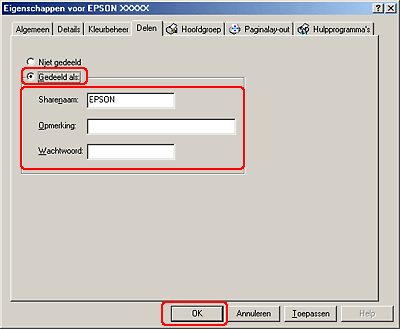
Toegang krijgen tot de printer via een netwerk
Volg de onderstaande instructies om de printer toe te voegen aan elke computer die de printer via het netwerk gaat gebruiken.
 Opmerking:
Opmerking:|
U kunt pas toegang krijgen tot de printer vanaf een andere computer nadat de printer als een gedeelde printer is ingesteld op de computer waarop de printer is aangesloten.
 Zie De printer instellen als gedeelde printer Zie De printer instellen als gedeelde printer
|
 |
Klik op Start, wijs naar Instellingen en klik vervolgens op Printers.
|
 |
Dubbelklik op het pictogram Printer toevoegen. De wizard Printer toevoegen wordt weergegeven.
|
 |
Klik op Volgende.
|
 |
Selecteer Netwerkprinter en klik op Volgende.
|
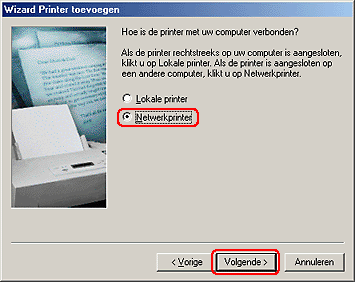
 |
Klik in het volgende venster op Bladeren.
|
 |
Dubbelklik op het pictogram van de computer waarop de printer rechtstreeks is aangesloten. Klik vervolgens op het pictogram van de printer.
|
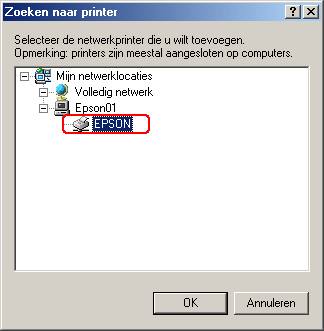
 |
Klik op OK en volg de instructies op het scherm.
|
 Opmerking:
Opmerking:|
Als u de status van een gedeelde printer wilt kunnen controleren, moet u EPSON Status Monitor 3 installeren op elke computer. EPSON Status Monitor 3 wordt automatisch geïnstalleerd wanneer u de printersoftware installeert.
|
